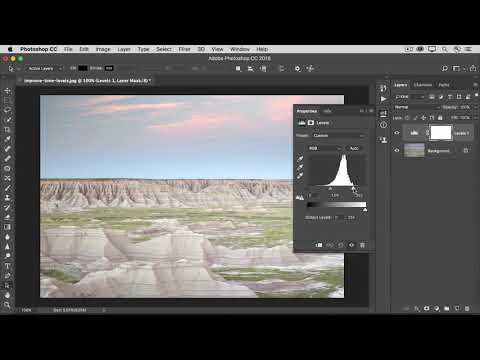„Microsoft“belaidė lazerinė pelė 5000 naudoja „Bluetooth“technologiją, kad prisijungtų prie stalinio kompiuterio ar nešiojamojo kompiuterio. Jis siūlo universalumą ir laisvę pašalindamas laidus. Nepaisant daugybės funkcijų, jį tikrai lengva prijungti, ir viskas, ką jums reikia padaryti iš anksto, įsitikinkite, kad jūsų kompiuteris suderinamas su „Bluetooth“.
Žingsniai

Žingsnis 1. Įjunkite kompiuterio „Bluetooth“siųstuvą -imtuvą
Jei naudojate nešiojamąjį kompiuterį, „Bluetooth“jungiklis paprastai yra šonuose arba galite naudoti sparčiuosius klavišus. Jei naudojate darbalaukį, galite įjungti „Bluetooth“naudodami programinę įrangą. Tiesiog perskaitykite savo kompiuterio naudojimo vadovą arba susisiekite su gamintoju, jei nežinote, kaip ir kur yra jungiklis.

Žingsnis 2. Įdėkite baterijas į pelę
Atidarykite skydelį po pele ir įdėkite dvi AAA dydžio baterijas.

Žingsnis 3. Įjunkite pelę
Stumkite maitinimo jungiklį į kairę. Žalias šviesos diodas parodys, kad jis įjungtas.

Žingsnis 4. Eikite į savo kompiuterio „Bluetooth“nustatymą ir nuskaitykite netoliese esančius „Bluetooth“įrenginius

Žingsnis 5. Nuspauskite pelės „Bluetooth“jungiklį, kol kompiuteris nuskaito, kad kompiuteris galėtų jį aptikti
„Bluetooth“jungiklį rasite pelės apačioje.
Kai kompiuteris aptiks pelę, ji bus rodoma aptiktų įrenginių sąraše kompiuterio „Bluetooth“nustatymuose

Žingsnis 6. Iš sąrašo pasirinkite pelę
Pasirinkę, kompiuteris pradės su juo susieti „Bluetooth“ryšį.
Po to, kai kompiuteris sėkmingai prisijungia prie pelės, galite pradėti juo naudotis
Patarimai
- „Microsoft“belaidė lazerinė pelė 5000 skirta nešiojamiesiems kompiuteriams. Tačiau vis tiek galite jį naudoti su staliniais kompiuteriais, jei jame yra „Bluetooth“funkcija.
- Kai kuriuose staliniuose kompiuteriuose nėra „Bluetooth“. Jei norite naudoti „Microsoft Wireless Laser Mouse 5000“, turėsite įsigyti „Bluetooth“raktą, kurį galite prijungti prie bet kurio kompiuterio USB prievado, kad jis būtų įjungtas „Bluetooth“.